উইন্ডোজ ভিস্তার অপারেটিং সিস্টেমটি উইন্ডোজ এক্সপির সাথে তুলনা করে জনপ্রিয় হয়ে উঠতে পারে না, তবে তবুও এর নির্দিষ্ট সংখ্যক অনুরাগী রয়েছে। যারা এই ওএসে স্যুইচ করেছেন তারা তাত্ক্ষণিকভাবে একটি খুব সুন্দর গ্রাফিকাল ইন্টারফেস দ্বারা আঘাত পেয়েছেন তবে একই সাথে সবকিছুই অপরিচিত বলে মনে হয়। এটি অভ্যস্ত হতে সময় লাগে। তবে এতে বেশিরভাগ প্রোগ্রাম এবং পরিষেবাদি চালু করা উইন্ডোজ এক্সপি থেকে খুব আলাদা নয়।
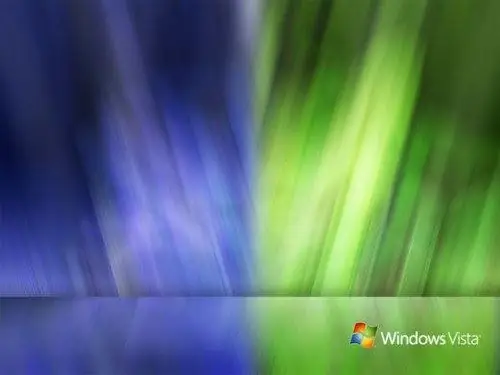
প্রয়োজনীয়
উইন্ডোজ ভিস্তার সাথে কম্পিউটার।
নির্দেশনা
ধাপ 1
"শুরু" বোতামটি বাম-ক্লিক করুন, তারপরে "সমস্ত প্রোগ্রাম" ট্যাবে ক্লিক করুন। তারপরে তালিকা থেকে "স্ট্যান্ডার্ড" নির্বাচন করুন। উইন্ডোজ অপারেটিং সিস্টেম পরিবারের জন্য মানক প্রোগ্রামগুলির একটি তালিকা উপস্থিত হয়। কমান্ড লাইন তাদের মধ্যে থাকবে। বাম মাউস বোতামটি দিয়ে এটিতে ক্লিক করুন, এবং কমান্ড লাইনটি শুরু হবে।
ধাপ ২
কমান্ড লাইন চালানোর আর একটি উপায়। স্টার্ট ক্লিক করুন। একেবারে নীচে অনুসন্ধান বার রয়েছে। এই লাইনে cmd.exe টাইপ করুন এবং এন্টার টিপুন। এক সেকেন্ডে, অনুসন্ধানের ফলাফল প্রদর্শিত হবে এবং বিভাগ দ্বারা সাজানো হবে। শীর্ষতম অংশটিকে প্রোগ্রামস বলা হয়। কমান্ড লাইন থাকবে।
ধাপ 3
যদি আপনাকে প্রশাসক হিসাবে কমান্ড লাইনটি চালানোর দরকার হয় তবে আপনি এটি এটি করতে পারেন। ডান মাউস বোতামের সাহায্যে কমান্ড লাইনে ক্লিক করুন। একটি প্রসঙ্গ মেনু খুলবে। এটিতে "প্রশাসক হিসাবে চালান" কমান্ডটি থাকবে। টাস্কবার এবং স্টার্ট মেনুতে কমান্ড লাইনটি পিন করতে আপনি এই মেনুটিও ব্যবহার করতে পারেন। আপনার প্রায়শই এটি চালু করার প্রয়োজন হলে এটি করা যেতে পারে।
পদক্ষেপ 4
কমান্ড লাইনটি সম্পর্কে সহায়তা প্রদর্শন করতে এবং উইন্ডোজ ভিস্তার মধ্যে এর ক্ষমতাগুলি সম্পর্কে জানতে, আপনাকে অবশ্যই যথাক্রমে এই একই কমান্ড লাইনটি চালাতে হবে এবং তারপরে লাইনে সহায়তা কমান্ডটি প্রবেশ করতে হবে। উইন্ডোটির বাম দিকে উপলব্ধ কমান্ডগুলির একটি তালিকা থাকবে এবং ডানদিকে - এই কমান্ডগুলির বিবরণ।
পদক্ষেপ 5
যদি আপনাকে নিরাপদ মোডে কমান্ড লাইনটি খোলার প্রয়োজন হয়, তবে অপারেটিং সিস্টেম বুট করার বিকল্পটি বেছে নেওয়ার জন্য উইন্ডোতে আপনাকে "কমান্ড লাইন সমর্থন সহ উইন্ডোজ শুরু করুন" বিকল্পটি নির্বাচন করতে হবে। অপারেটিং সিস্টেমের সাধারণ ক্রিয়াকলাপের সময় আপনি ঠিক একইভাবে নিরাপদ মোডে কমান্ড প্রম্পটটি খুলতে পারেন, যদিও এই ক্ষেত্রে কিছু কমান্ড উপলব্ধ নাও হতে পারে।






